Pour résoudre le problème de confusion des formats de texte de collage dans Word, il existe trois méthodes: d'abord, utilisez des touches de raccourci pour effacer le format, appuyez sur l'espace Ctrl (Windows) ou l'espace de commande (Mac) après avoir sélectionné du texte, pour restaurer rapidement le style de texte par défaut; Deuxièmement, ajustez-le uniformément via le panneau "Style" et appliquez le style "texte" après avoir sélectionné du texte, qui convient à la gestion des formats complexes et à la maintenance du style de document cohérent; Troisièmement, utilisez "Coller Special", cliquez avec le bouton droit pour sélectionner "Garder le texte uniquement" ou utiliser Ctrl Alt V et sélectionner "Texte" pour éviter les problèmes de format de la source. Ces trois méthodes sont applicables à différents scénarios. Après les avoir ma?trisés avec compétence, vous pouvez gérer efficacement les problèmes de formats confus.

Parfois, vous copiez un paragraphe de texte en mot, et le format est désordonné et il a l'air très ennuyeux. La manière la plus directe à ce moment est d'effacer tous les formats et de laisser le texte revenir à son état le plus original.
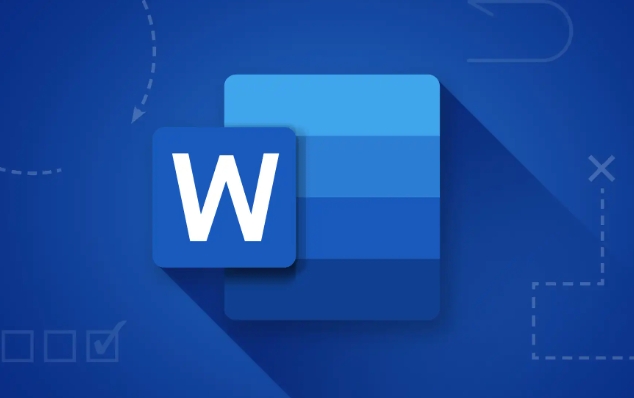
Raccourcis pour effacer le format
Si vous souhaitez simplement supprimer rapidement le formatage d'un paragraphe de texte, le moyen le plus simple est de sélectionner le paragraphe du texte et d'appuyer sur l'espace Ctrl (Windows) ou l'espace de commande (MAC). Cette clé de raccourci restaurera immédiatement le texte sélectionné dans le style de texte par défaut, et la police, la taille, la couleur, etc. seront effacées.
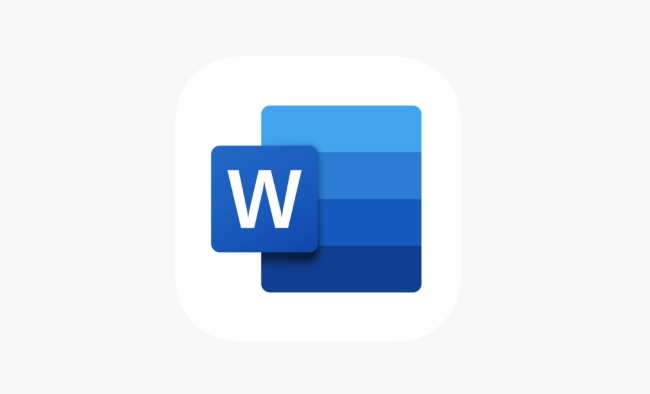
Cette méthode convient à une utilisation quotidienne, en particulier lorsque vous copiez du contenu à partir d'une page Web ou d'un autre document, et est très pratique.
Utilisez la fonction "style" pour l'effacer uniformément
Si le contenu que vous collez a non seulement des changements de police, mais a également des styles complexes tels que le titre, le gras et l'italique, vous pouvez essayer d'utiliser le panneau "Style" pour le gérer uniformément:
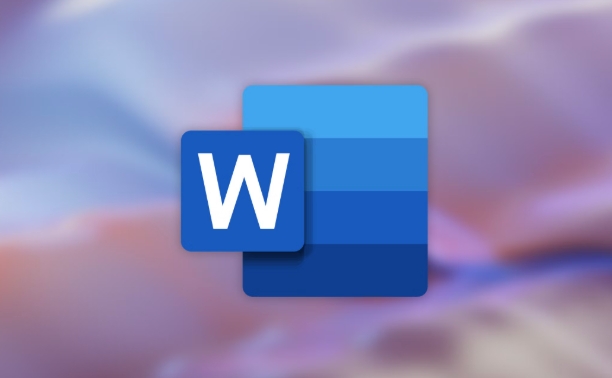
- Ouvrez l'onglet Démarrer de Word
- Trouvez le style du corps dans la zone de style (normal)
- Sélectionnez le texte que vous souhaitez modifier et cliquez sur "texte"
Cela efface non seulement le format, mais rend également le paragraphe entier du texte conforme au style global du document. Si le style est verrouillé ou ne fonctionne pas, il se peut que le document soit protégé et que les restrictions doivent être soulevées en premier.
Utilisez de la pate spéciale pour éviter la mise en forme
En fait, le moyen le plus fondamental est de ne pas inclure le format lors du collage. Vous pouvez faire ceci:
- Copiez le texte dont vous avez besoin
- Retournez à mot, cliquez avec le bouton droit
- Sélectionnez une coller spéciale> Garder le texte uniquement
Ou utilisez la clé de raccourci Ctrl Alt V et sélectionnez l'option "texte". De cette fa?on, le texte collé n'aura aucun format d'origine qui affecte votre mise en page.
Fondamentalement, il n'y a que quelques méthodes, chacune avec des scénarios applicables. Les clés de raccourci conviennent au nettoyage temporaire pendant une courte période, et le collage sélectif est plus adapté pour éviter les problèmes dès le début. Après l'avoir utilisé, le problème du format déroutant ne vous provoquera aucune maux de tête.
Ce qui précède est le contenu détaillé de. pour plus d'informations, suivez d'autres articles connexes sur le site Web de PHP en chinois!

Outils d'IA chauds

Undress AI Tool
Images de déshabillage gratuites

Undresser.AI Undress
Application basée sur l'IA pour créer des photos de nu réalistes

AI Clothes Remover
Outil d'IA en ligne pour supprimer les vêtements des photos.

Clothoff.io
Dissolvant de vêtements AI

Video Face Swap
échangez les visages dans n'importe quelle vidéo sans effort grace à notre outil d'échange de visage AI entièrement gratuit?!

Article chaud

Outils chauds

Bloc-notes++7.3.1
éditeur de code facile à utiliser et gratuit

SublimeText3 version chinoise
Version chinoise, très simple à utiliser

Envoyer Studio 13.0.1
Puissant environnement de développement intégré PHP

Dreamweaver CS6
Outils de développement Web visuel

SublimeText3 version Mac
Logiciel d'édition de code au niveau de Dieu (SublimeText3)

Sujets chauds
 Comment utiliser les parenthèses, les crochets et les accolades bouclées dans Microsoft Excel
Jun 19, 2025 am 03:03 AM
Comment utiliser les parenthèses, les crochets et les accolades bouclées dans Microsoft Excel
Jun 19, 2025 am 03:03 AM
Liens rapides entre parenthèses: contr?ler l'ordre de l'opéra
 Barbaire d'outils d'accès rapide Outlook: personnaliser, déplacer, masquer et afficher
Jun 18, 2025 am 11:01 AM
Barbaire d'outils d'accès rapide Outlook: personnaliser, déplacer, masquer et afficher
Jun 18, 2025 am 11:01 AM
Ce guide vous guidera dans la fa?on de personnaliser, de déplacer, de masquer et d'afficher la barre d'outils d'accès rapide, vous aidant à fa?onner votre espace de travail Outlook pour s'adapter à votre routine et préférences quotidiennes. La barre d'outils d'accès rapide dans Microsoft Outlook est un usefu
 Comment insérer le cueilleur de date dans les e-mails et modèles Outlook
Jun 13, 2025 am 11:02 AM
Comment insérer le cueilleur de date dans les e-mails et modèles Outlook
Jun 13, 2025 am 11:02 AM
Vous voulez insérer les dates rapidement dans Outlook? Que vous composiez un e-mail unique, une invitation de réunion ou un modèle réutilisable, ce guide vous montre comment ajouter un cueilleur de date cliquable qui vous fait gagner du temps. Ajout d'une fenêtre contextuelle du calendrier à Outlook e-mail
 Prouvez vos compétences de Microsoft Excel du monde réel avec le test de geek (intermédiaire)
Jun 14, 2025 am 03:02 AM
Prouvez vos compétences de Microsoft Excel du monde réel avec le test de geek (intermédiaire)
Jun 14, 2025 am 03:02 AM
Que vous ayez obtenu une promotion d'emplois axée sur les données ou que vous ayez récemment choisi de nouvelles techniques Microsoft Excel, mettez-vous au défi avec le test Excel intermédiaire de geek pour évaluer votre compétence! C'est le deuxième d'une série en trois parties. Le
 Comment supprimer les lignes d'une plage filtrée sans écraser Excel
Jun 14, 2025 am 12:53 AM
Comment supprimer les lignes d'une plage filtrée sans écraser Excel
Jun 14, 2025 am 12:53 AM
Linkswhy Suppression de lignes filtrées Crashes Excels Norme les données pour empêcher Excel de s'écraser des lignes à partir d'une grande plage filtrée dans Microsoft Excel peut prendre du temps, faire en sorte que le programme devienne temporairement sans réponse, ou même LEA
 Comment passer en mode sombre dans Microsoft Excel
Jun 13, 2025 am 03:04 AM
Comment passer en mode sombre dans Microsoft Excel
Jun 13, 2025 am 03:04 AM
De plus en plus d'utilisateurs activent le mode sombre sur leurs appareils, en particulier dans des applications comme Excel qui comportent beaucoup d'éléments blancs. Si vos yeux sont sensibles aux écrans brillants, vous passez de longues heures à travailler dans Excel, ou si vous travaillez souvent après la tombée de la nuit, passant
 Test de compétences essentielles de Microsoft Excel
Jun 12, 2025 pm 12:01 PM
Test de compétences essentielles de Microsoft Excel
Jun 12, 2025 pm 12:01 PM
Que vous ayez décroché un entretien d'embauche pour un r?le qui nécessite des compétences de base Microsoft Excel ou que vous cherchez à résoudre un problème du monde réel, passez le test Excel pour débutant Geek pour vérifier que vous comprenez les principes fondamentaux de ce Sprea populaire
 Google Sheets Importrange: le guide complet
Jun 18, 2025 am 09:54 AM
Google Sheets Importrange: le guide complet
Jun 18, 2025 am 09:54 AM
Avez-vous déjà joué le jeu "juste un coup de copie rapide" avec Google Sheets ... et perdu une heure de votre vie? Ce qui commence comme un transfert de données simple rapidement des boules de neige dans un cauchemar lorsque vous travaillez avec des informations dynamiques. Ces "correctifs rapides et qu






